对于使用时间较长的宏基笔记本电脑来说,系统运行速度可能会逐渐变慢,出现各种问题。这时候,重新装系统就成了一个不错的选择。本文将以宏基笔记本U盘重新装系统为主题,一步步为大家详细介绍具体操作方法,帮助你快速轻松地让电脑焕发新生。
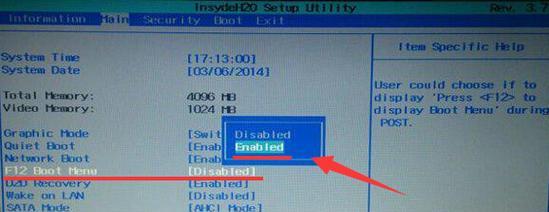
备份重要数据
在重新装系统之前,务必要备份好重要的文件和数据。将个人文件、照片、音乐、视频等重要数据复制到外接存储设备或者云盘中,以免丢失。
下载宏基笔记本适配的系统镜像
前往宏基官方网站或者可靠的软件下载网站,下载与你电脑型号适配的宏基笔记本系统镜像文件,并保存到本地。
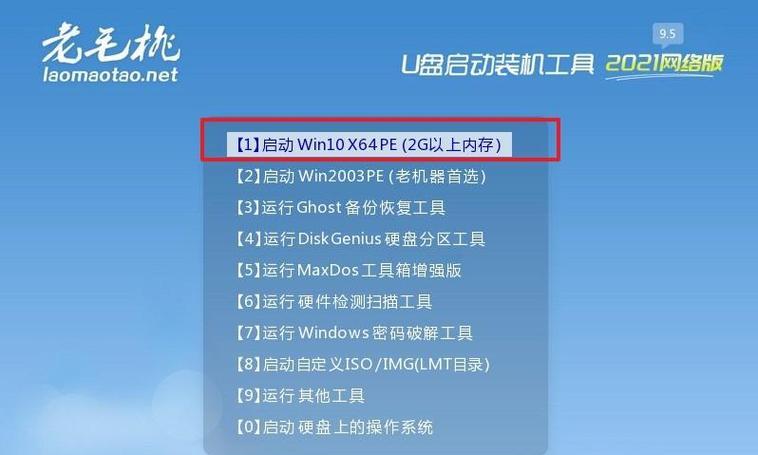
准备一个空U盘
选择一个空U盘作为安装系统的启动介质,确保U盘容量足够,并且没有重要数据。请注意,这个U盘将被格式化,所以提前备份好里面的数据。
制作可启动U盘
将准备好的U盘插入电脑USB接口后,打开电脑,找到制作U盘启动盘的软件。将下载好的系统镜像文件写入U盘,制作成可启动U盘。
设置BIOS
重启电脑,按照宏基笔记本电脑的快捷键进入BIOS设置界面。找到“Boot”选项,将U盘设为第一启动项。保存设置并退出BIOS。
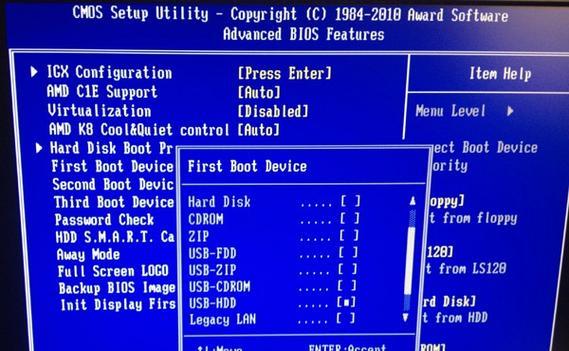
重启电脑安装系统
电脑重启后,会自动从U盘启动,进入安装界面。按照提示选择语言、时区、键盘布局等设置项,并且点击“安装”按钮开始安装系统。
选择系统安装类型
在安装界面上,选择“自定义安装”选项,以便可以对硬盘进行分区和格式化操作。点击“下一步”继续安装。
格式化硬盘分区
选择要安装系统的硬盘,并点击“新建”按钮来创建新的分区表。根据需求设置分区大小和数量,然后格式化分区。
选择系统安装位置
在已经格式化的分区上点击“安装”按钮,系统将开始在选定的分区上安装。等待安装过程完成。
安装驱动程序
系统安装完成后,需要手动安装宏基笔记本的驱动程序。将宏基官方网站上提供的驱动程序下载并安装,以确保硬件正常工作。
更新系统和软件
安装完驱动程序后,进行系统更新和软件更新。下载最新的系统补丁,升级系统版本,同时更新其他常用软件,以确保系统的安全和稳定性。
恢复个人数据
将之前备份的个人数据复制回电脑中对应的文件夹中,恢复个人文件、照片、音乐、视频等重要数据。
安装必备软件
根据个人需求,安装一些必备的软件,如浏览器、办公软件、杀毒软件等,以满足日常使用和保护电脑安全的需要。
优化系统设置
根据个人使用习惯,进行一些系统设置的优化。如关闭开机自启动项、调整电源管理策略、清理无用文件等,以提升系统运行速度和效率。
完成重新装系统
通过以上步骤,你已经成功地重新装系统了。现在你可以享受一个焕然一新的宏基笔记本电脑,尽情地畅快使用吧!
通过本文的教程,你学会了如何使用宏基笔记本U盘重新装系统。只需要按照步骤备份数据、下载系统镜像、制作启动U盘、设置BIOS、安装系统、安装驱动程序、更新系统和软件、恢复个人数据、安装必备软件、优化系统设置等操作,你就能轻松地让电脑焕发新生,提升使用体验。

















